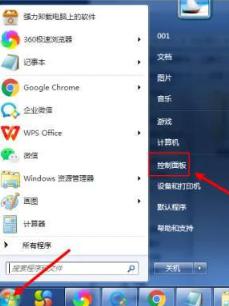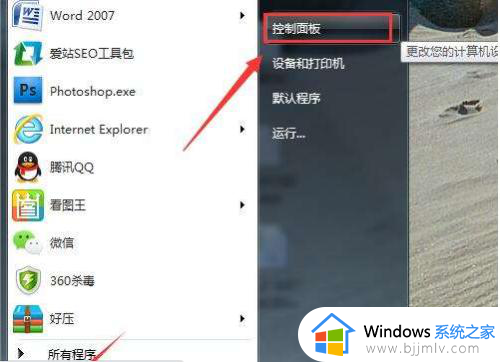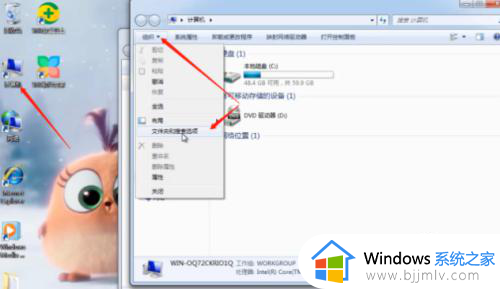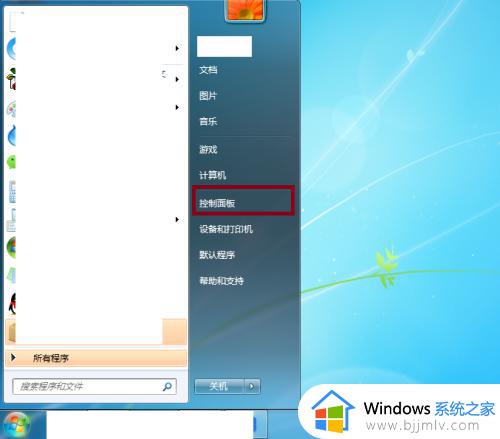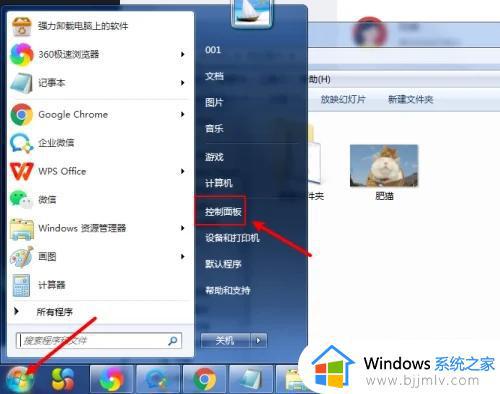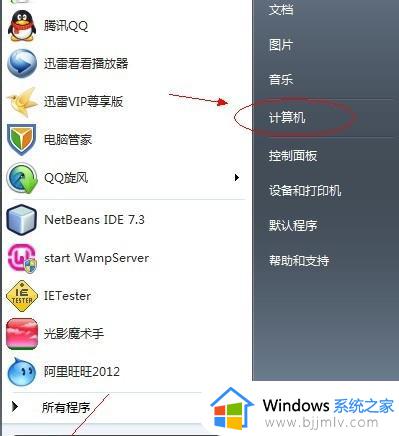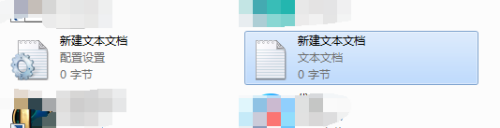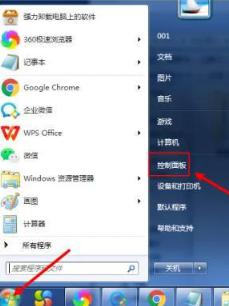windows7文件默认扩展名怎么改 windows7系统如何更改文件扩展名
更新时间:2024-02-13 16:07:00作者:runxin
对于windows7电脑中存放的众多不同作用的文件,每个文件都会有相应的扩展名,用户可以依据文件显示扩展名来寻找打开方式,然而大多用户使用的windows7电脑中的文件扩展名都会被默认隐藏,那么windows7文件默认扩展名怎么改呢?今天小编就给大家讲解的windows7系统如何更改文件扩展名,一起来看看吧。
具体方法如下:
1、首先在文件夹中找到需要更改的扩展名的文件。
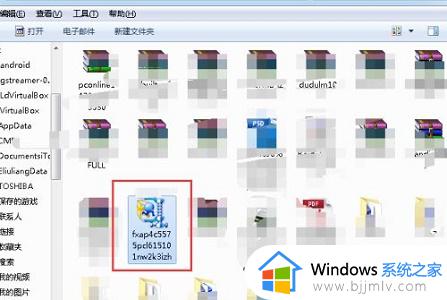
2、选中它之后点击上方“工具”
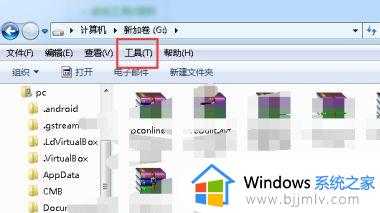
3、在下拉菜单中点击“文件夹选项”
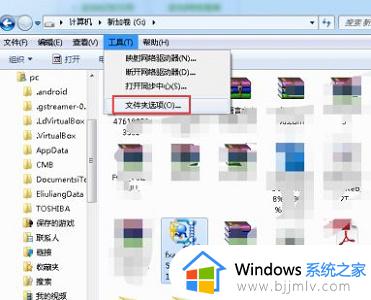
4、点击上方“查看”选项卡
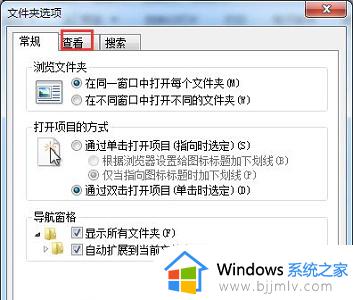
5、取消勾选图中的“隐藏已知文件类型的扩展名”
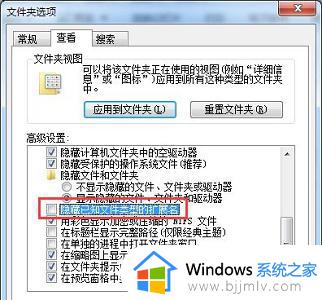
6、然后我们再使用重命名就可以直接更改文件的扩展名了。
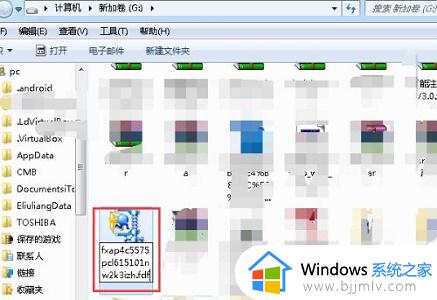
7、更改完成后在弹出对话框中点击“是”即可。
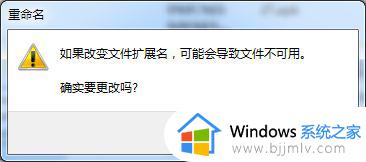
上述就是小编给大家分享的windows7系统如何更改文件扩展名完整步骤了,还有不懂得用户就可以根据小编的方法来操作吧,希望本文能够对大家有所帮助。